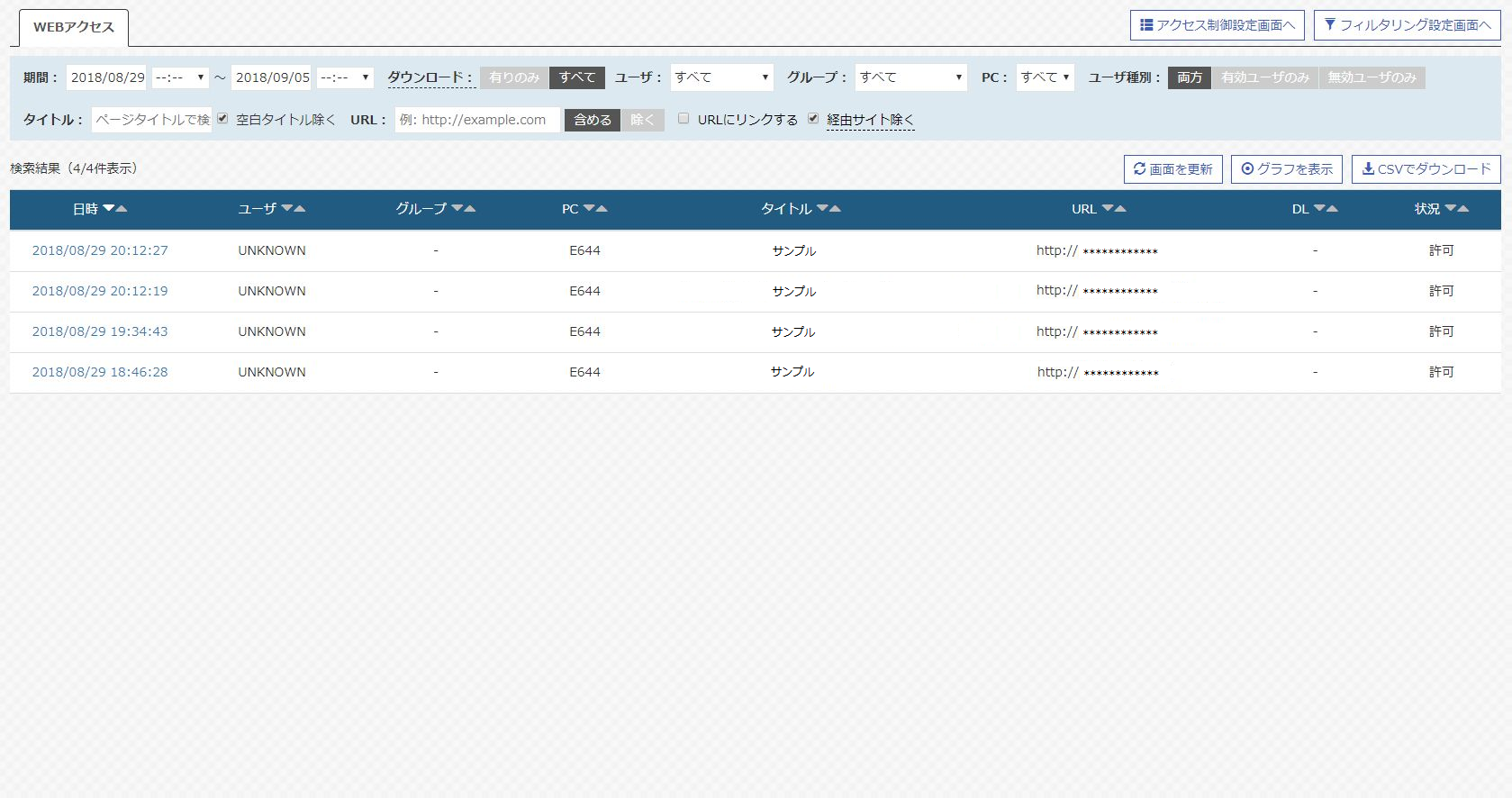WEBアクセス
クライアントPCがAlrit経由でWEBアクセスした履歴を表示します。
初期表示では直近1週間分の操作履歴を表示します。
条件を変更して「検索」ボタンまたは表示項目名を押すと、その条件で操作履歴を再表示します。
| 画面を更新 |
履歴情報を更新し最新の状態で検索出来るようにします。 |
| グラフを表示 |
入力された条件の操作履歴のグラフを表示します。 |
| CSVでダウンロード |
入力された条件の操作履歴をCSVファイルとして出力します。 |
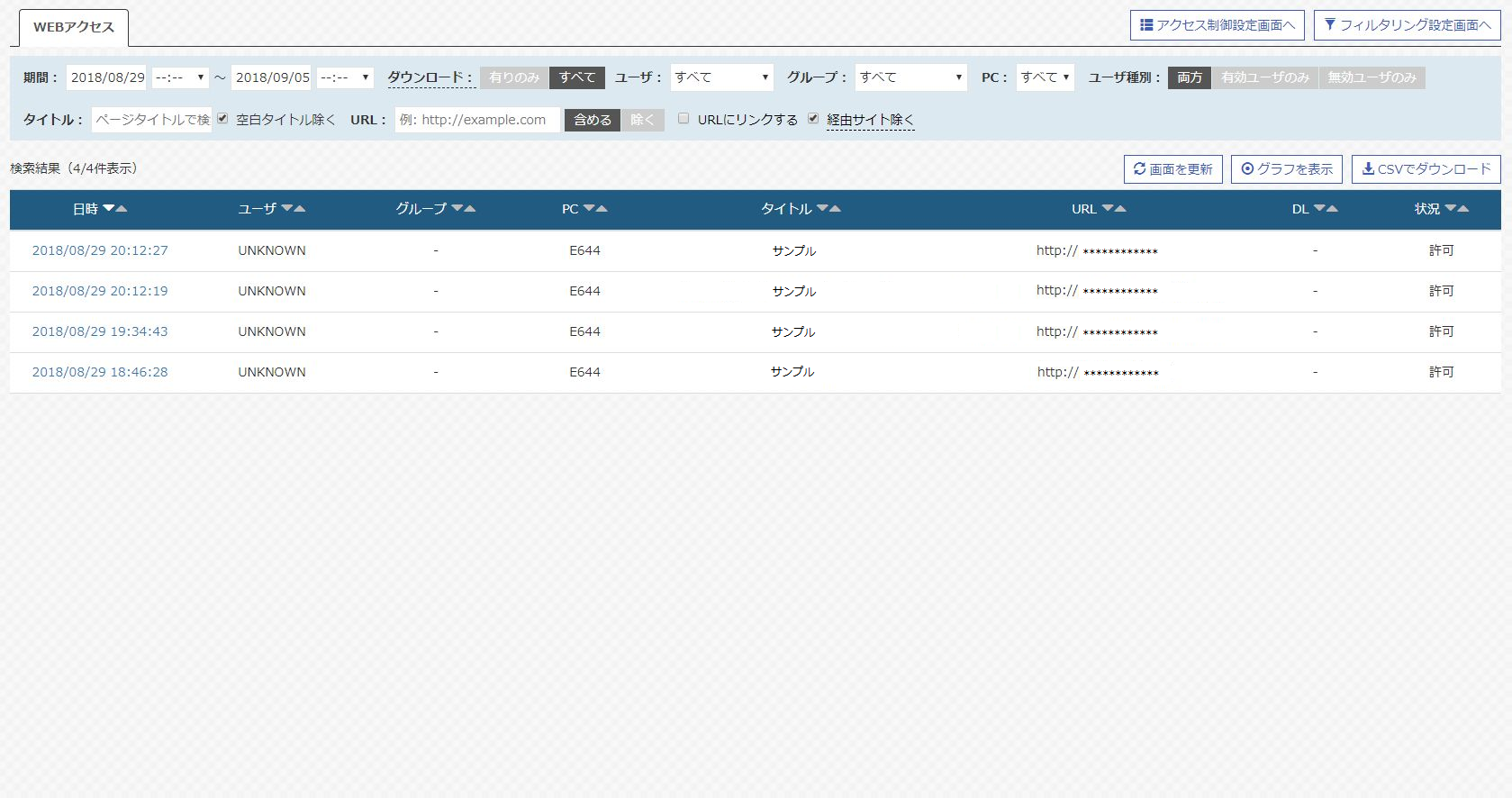
検索項目
| 期間 |
… |
検索したい期間を指定します。 |
| ダウンロード |
… |
ダウンロードしたファイルの履歴表示方法を指定します。 |
| ユーザ |
… |
検索したいユーザを指定します。 |
| グループ |
… |
検索したいグループを指定します。 |
| PC |
… |
検索したいPCを指定します。 |
| ユーザ種別 |
… |
検索したいユーザ種別を指定します。 |
| タイトル |
… |
検索したいタイトルを指定します。 |
| URL |
… |
検索したいURLを指定します。 |
表示項目
| 日時 |
… |
操作した日時を表示します。 |
| ユーザ |
… |
操作したユーザを表示します。 |
| グループ |
… |
操作したグループを表示します。 |
| PC |
… |
操作したPCを表示します。 |
| タイトル |
… |
操作したURLのタイトルを表示します。 |
| URL |
… |
操作したURLを表示します。 |
| DL |
… |
ダウンロードしたファイルの有無を表示します。 |
| 状況 |
… |
操作した状況(許可/拒否)を表示します。 |
ファイルダウンロードの履歴が表示されない場合
- セキュリティの処理がされているサイトからダウンロードした場合は履歴表示されません。
1.「https://~」のサイトからのファイルダウンロード
2.WEBメールなど個人情報が関係するサイトからのファイルのダウンロード
- 実行、圧縮、PDF、office以外の拡張子のファイルは表示されません。
|